Kako popraviti instalacije i obrisati programe koji to odbijaju
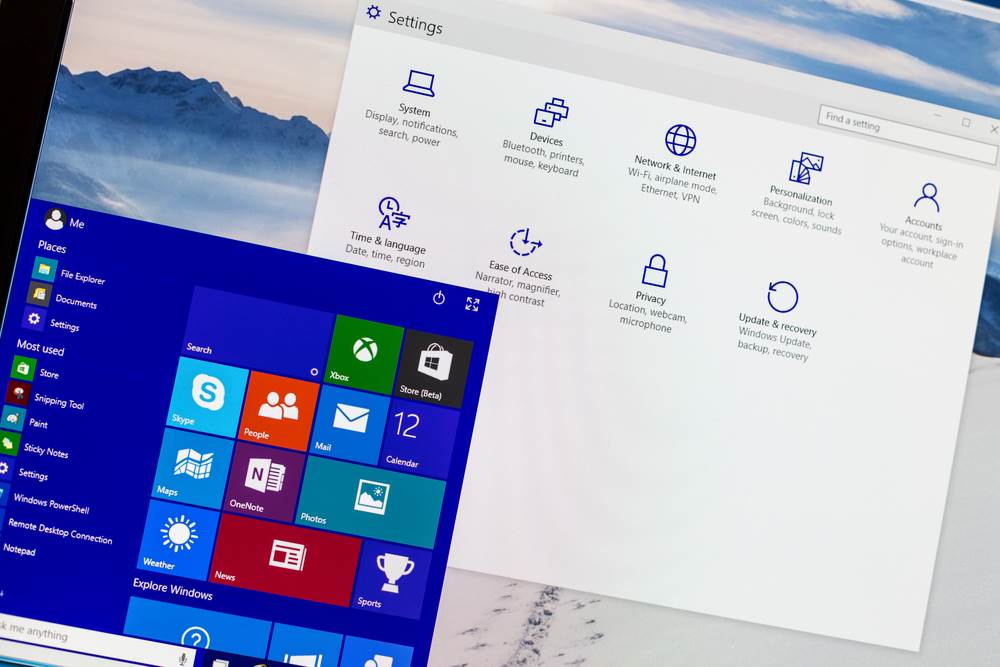
Ukoliko koristite neki od Windows operativnih sustava duže od godinu dana sigurno ste se susreli s nekim od problema s instalacijama koje ne funkcioniraju ili aplikacijama koje ne možete obrisati.
Iako je najčešće u pitanju neki banalan problem poput neophodne instalacije DotNet Frameworka ili nove verzije DirectX, kada su igre u pitanju često se događa da se neke aplikacije ne mogu ukloniti. Naime, većina aplikacija dolazi sa svojim alatom za uklanjanje – Uninstaller, ali se dogodi da i tu nešto pođe po zlu.
Kako biste razumjeli kako to funkcionira Uninstaller pamti sve što je aplikacija promijenila na računalu - snimila, izmijenila i obrisala kako bi prilikom brisanja sve to bilo uklonjeno i na računalu ne bi ostajali nepotrebni podaci.
U svakom slučaju, bilo da je problem s instalacijom ili brisanjem, prvi korak je konzultacija velikog Google pretraživača. S druge strane, nekim korisnicima je uvijek lakše pozvati starijeg brata, prijatelja ili susjeda koji se "razumije u računala" nego potrošiti 4 i pol sekunde na Google pretrazi... ali o tome drugi put.
Program Install and Uninstall Troubleshooter
Kada rezultati na Google ili susjedov mali ne mogu pomoći imajte na umu da Microsoft nije samo kompanija koja kupuje velike gaming studije i pravi najpopularniji operativni sustav (koji najčešće ne radi) već se trude da njihovi proizvodi funkcioniraju onako kako su zamišljeni. Iako narodna izreka kaže: "Kada nešto ne ide, a ti uzmi veći čekić" ovoga puta je bolje se oduprijeti tom porivu i probati problem riješiti na neki drugi način.
Srećom, za probleme s instalacijama Microsoft je napravio poseban alat koji služi samo za rješavanje problema nastalih u tijeku instalacija ili uklanjanja programa s računala. Dovoljno je kliknuti na ovaj link i preuzeti alat koji se zove "Program Install and Uninstall Troubleshooter".
Jednostavan interfejs omogućava vam odabir tipa problema koji vas muči, a aplikacija će relativno brzo identificirati problem i potruditi se da ga riješi. Ovo je izuzetno korisno ako ste čačkali nešto po Registry sekciji ili ste brisali neke sistemske fileove.
U našem slučaju problem je nastao s paint.net aplikacijom koja je prilikom brisanja ili ažuriranja prijavljivala grešku i odbijala prelazak na novu verziju ili brisanje. Microsoftov alat je uspješno identificirao problem, riješio ga i nakon toga je sve proradilo.
Windows Update Troubleshooter
Ukoliko problem pravi ažuriranje sustava ovaj alat vam neće biti od velike pomoći, ali Windows ima u sebi ugrađen poseban alat koji služi za rješavanje problema s ažuriranjem - "Windows Update Troubleshooter".
Otvorite Start izbornik i utipkajte "Control" kako biste dobili Control panel. Kliknite na ikonicu i u novom prozoru u gornjem desnom kutu u polju za pretragu upišite "Update". Odaberite "Find and fix windows update problems" kako bi vam se otvorio alat za rješavanje problema s ažuriranjem.
Korištenje je krajnje jednostavno i alat uglavnom sve radi automatski kako bi riješio probleme koji postoje, bilo s ažuriranjem na čekanju, nekim koje se nije uspješno obavilo ili nečim trećim.
Program Install and Uninstall Troubleshooter je alat koji radi na Windows operativnim sustavima od 7 do 10 tako da ga možete koristiti na bilo kojim između za uspješno rješavanje problema s aplikacijama. Za sve ostale probleme Windows nudi svoj poseban Troubleshooter alat kojim možete riješiti probleme s bilo kojim drugim problemom poput nadogradnje računala, a čije korištenje možete pogledati u video snimci.
















































